修图匠“全景效果,通过PS把城市制作成全景视觉的照片(图)”Photoshop图文教程内容:
如果把城市颠倒会怎样,这种不敢想的画面我们可以在PS中实现,把城市颠倒,制作全景效果,这种超现实的画面还是比较好完成的,只要跟着教程一步步制作,就可以完成这种有视觉冲击的画面,具体通过教程来学习一下吧。相信同学们可以通过教程学习到更多的知识和技能,但是一定要动手制作噢。
效果图:
 学习PS请到www.xiutujiang.com
学习PS请到www.xiutujiang.com
操作步骤:
1.首先是选图,选的是这张,然后做了一遍之后发现东方明珠做出来不好看,就自己把它P了。
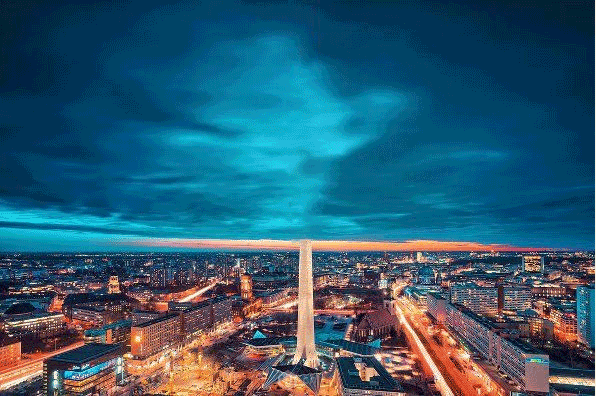
2.1Ctrl+J复制一层。(其实别的图的话最好复制2层,因为这次的原图不要动,所以梦梦就只复制一层了)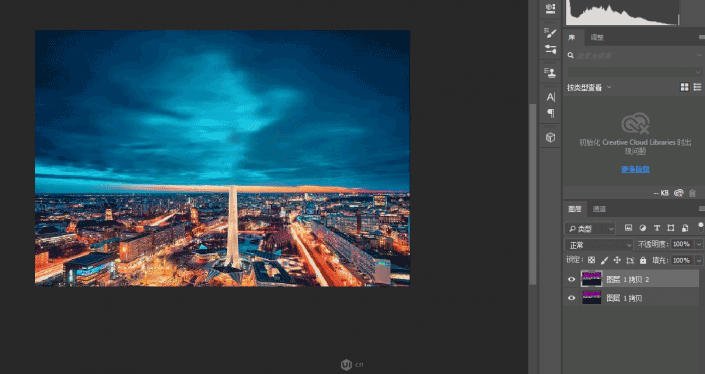
2.2 Ctrl+T选择水平翻转
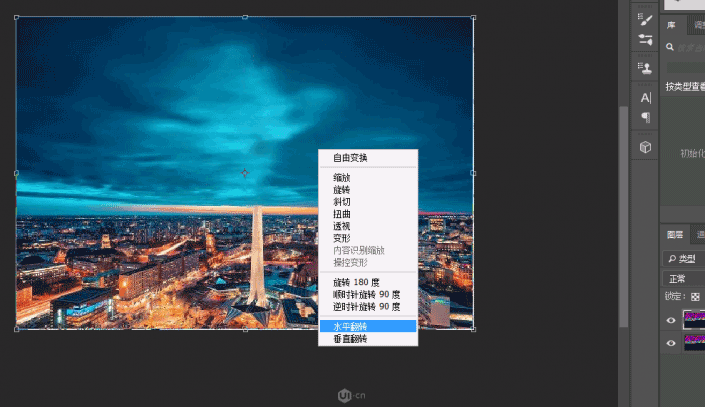
2.3逆时针90度。
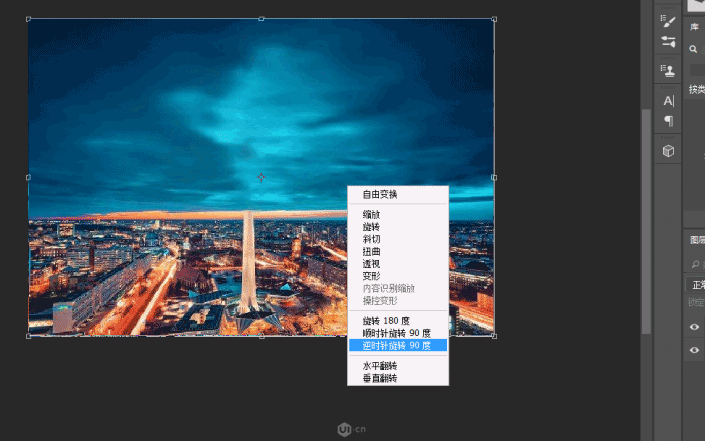
2.4 然后拖到右下角对齐边缘。
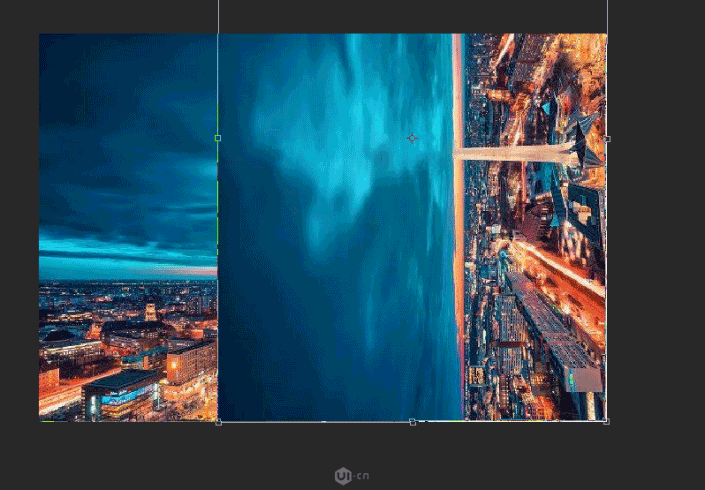
3.用钢笔工具给右边这张图画一个三角形,框图像需要留住的上半部分。(那个图留着就框那个图啦)
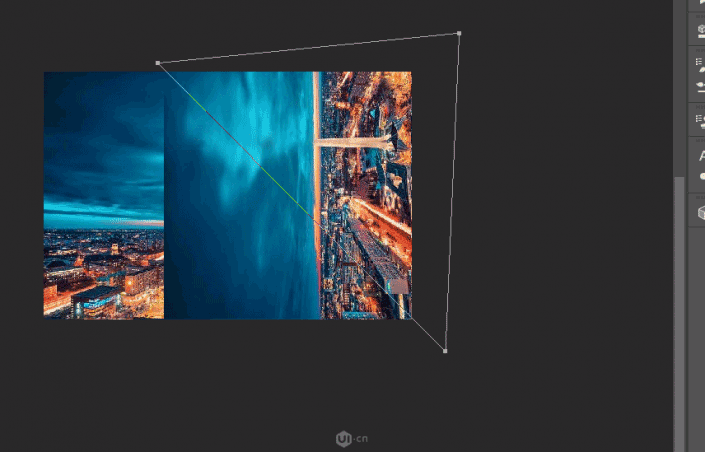
然后图像放大,按住CTRL拖动三角形的角,使三角形正好经过矩形的角。(是为了图片最后的效果啦,这里还是建议大家改一下呀。很快就完成啦)
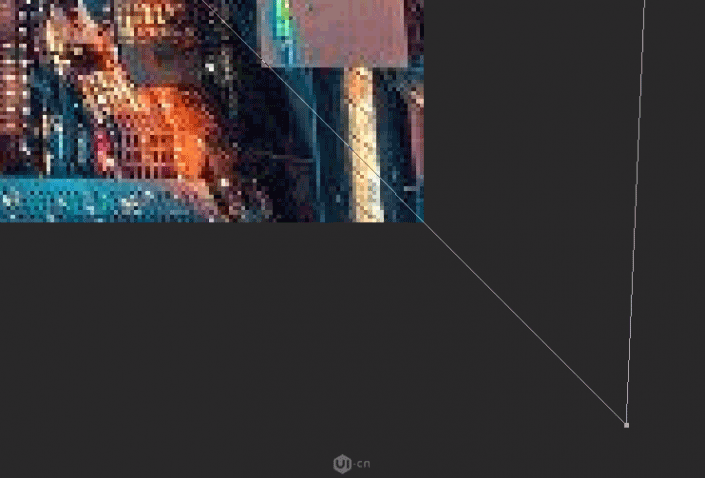
按住CTRL+回车建立选区
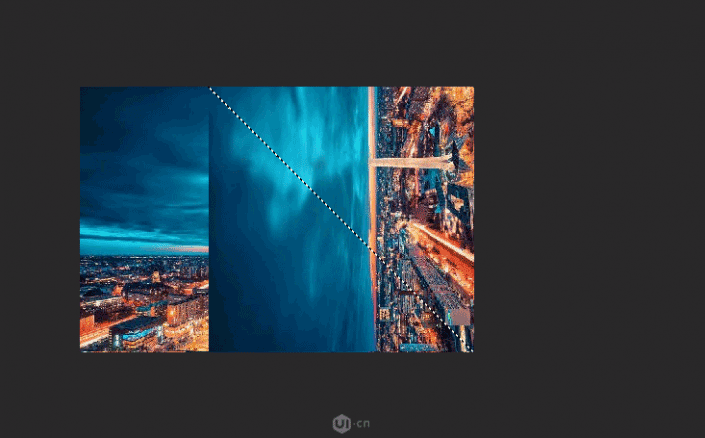
按住Alt键点右下角的蒙版http://www.xiutujiang.com/tags/38847/按钮。

下面开始做左边了,和右边是一样的啦。
同理CTRL+J复制图层。Ctrl+T选择水平翻转+逆时针90度,然后拖到右下角对齐边缘。
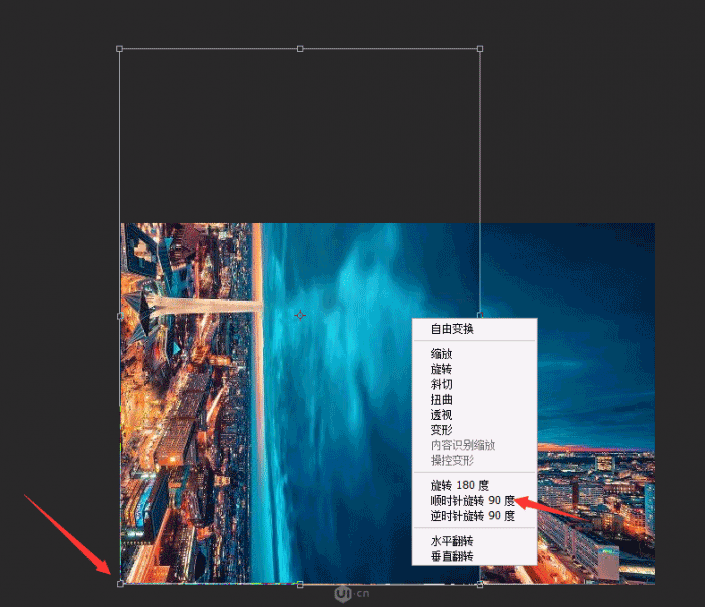
同理钢笔工具绘制三角形-CTRL+回车建立选区+按住Alt键点右下角的蒙版按钮。
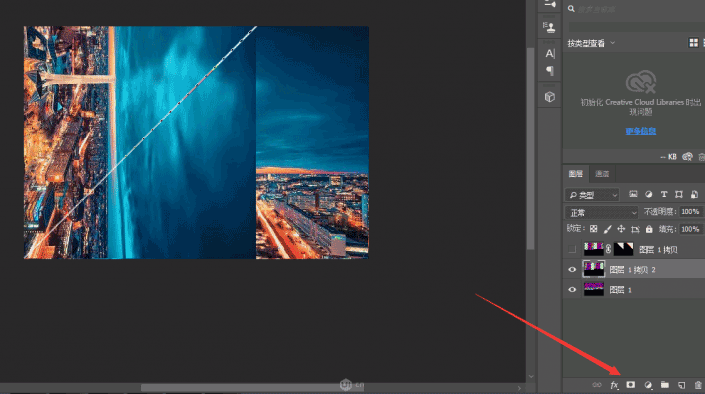
看看我们的效果图,是不是中间有痕迹,影响我们的美观呀(箭头所指的地方)
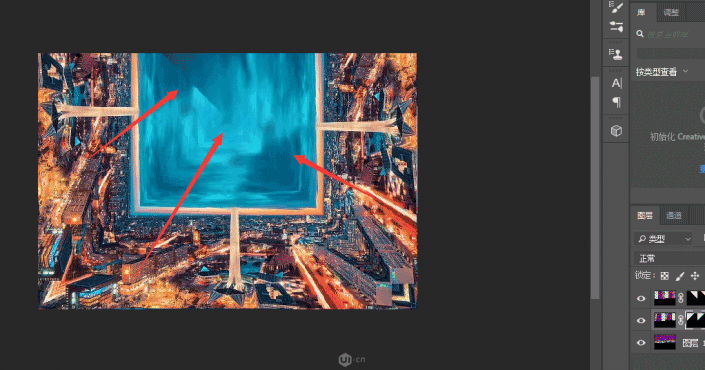
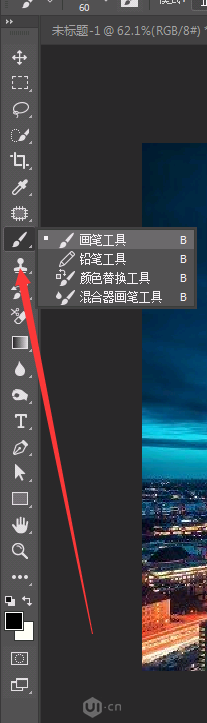
使用画笔工具吧复制的两张图的蒙版里面蓝色区域删除。(可以先隐藏底层,然后一个个的删除蒙版,边缘最后留一点点蓝色,会有一点渐变的效果啦)
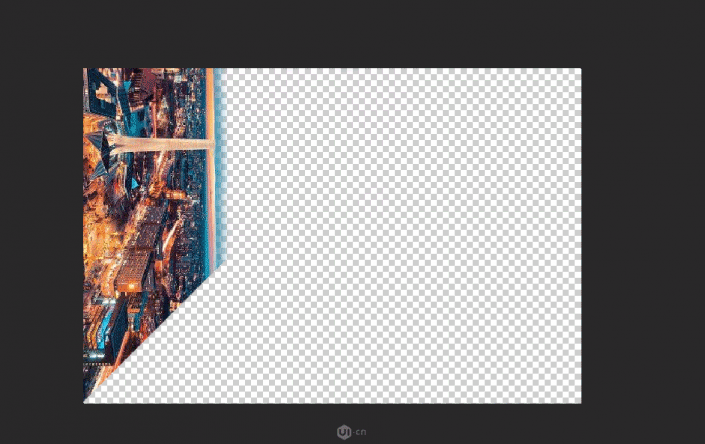

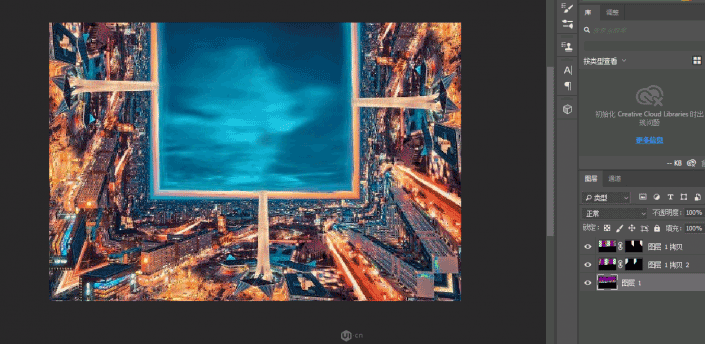
完成:
 学习PS请到www.xiutujiang.com
学习PS请到www.xiutujiang.com
相信通过教程同学们可以学到一些东西,练习起来就会获得更多, 所以还是要练习啊。
如果把城市颠倒会怎样,这种不敢想的画面我们可以在PS中实现,把城市颠倒,制作全景效果,这种超现实的画面还是比较好完成的,只要跟着教程一步步制作,就可以完成这种有视觉冲击的画面,具体通过教程来学习一下吧。相信同学们可以通过教程学习到更多的知识和技能,但是一定要动手制作噢。
效果图:
 学习PS请到www.xiutujiang.com
学习PS请到www.xiutujiang.com
操作步骤:
1.首先是选图,选的是这张,然后做了一遍之后发现东方明珠做出来不好看,就自己把它P了。
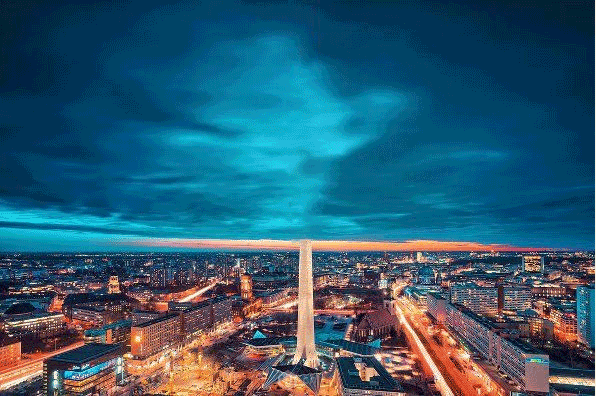
2.1Ctrl+J复制一层。(其实别的图的话最好复制2层,因为这次的原图不要动,所以梦梦就只复制一层了)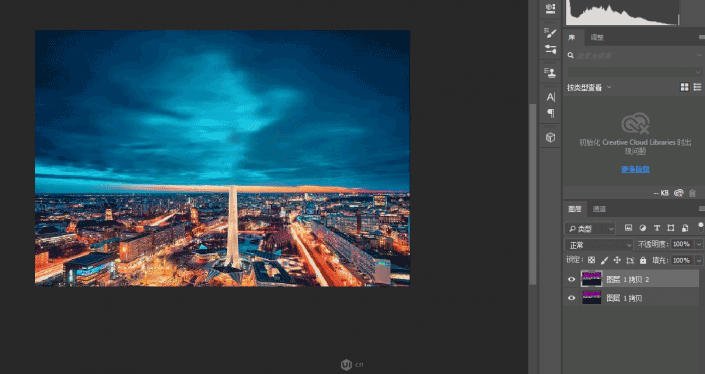
2.2 Ctrl+T选择水平翻转
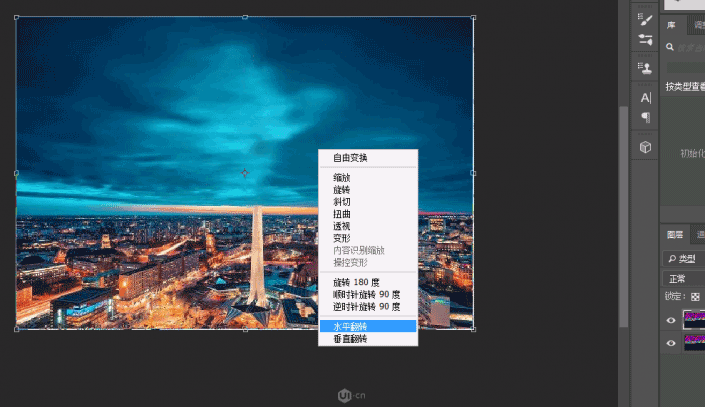
2.3逆时针90度。
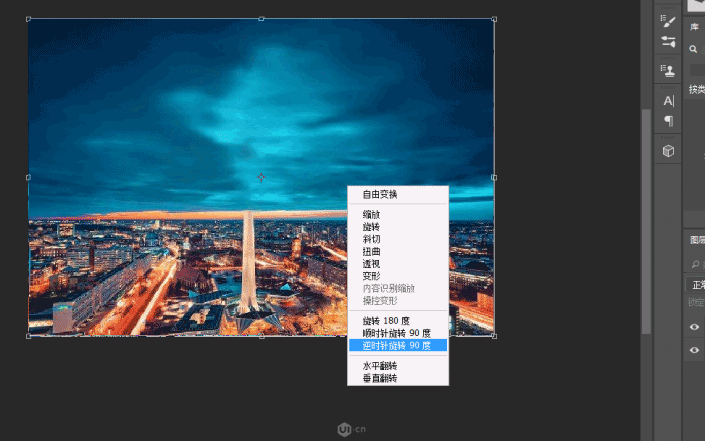
2.4 然后拖到右下角对齐边缘。
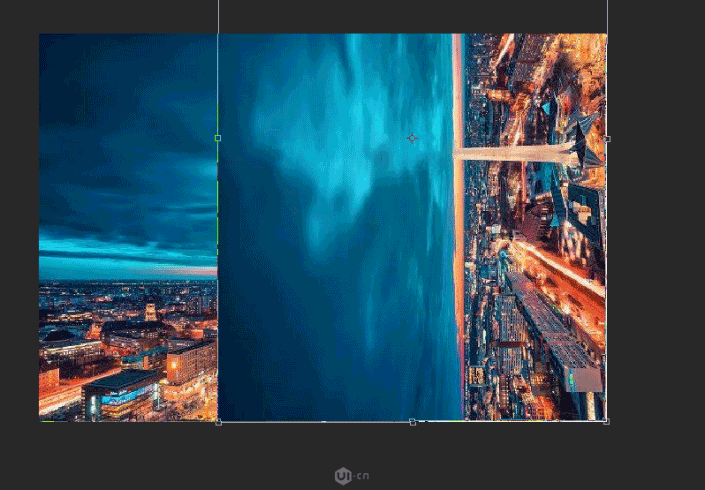
3.用钢笔工具给右边这张图画一个三角形,框图像需要留住的上半部分。(那个图留着就框那个图啦)
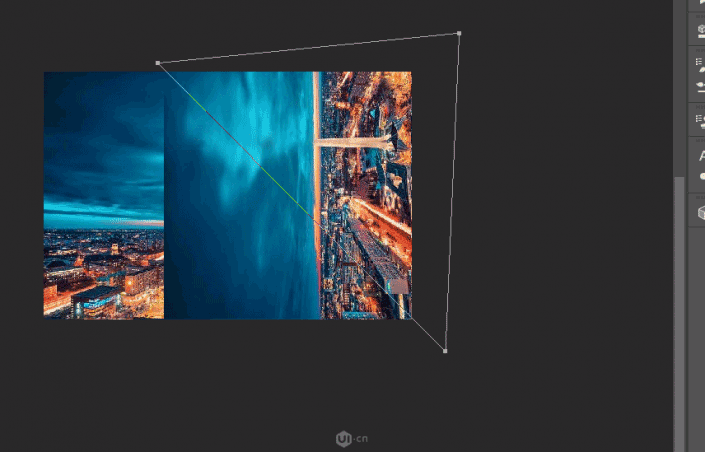
然后图像放大,按住CTRL拖动三角形的角,使三角形正好经过矩形的角。(是为了图片最后的效果啦,这里还是建议大家改一下呀。很快就完成啦)
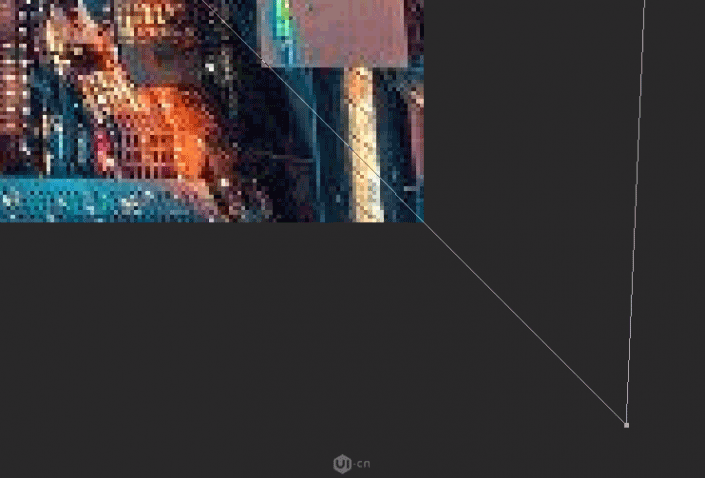
按住CTRL+回车建立选区
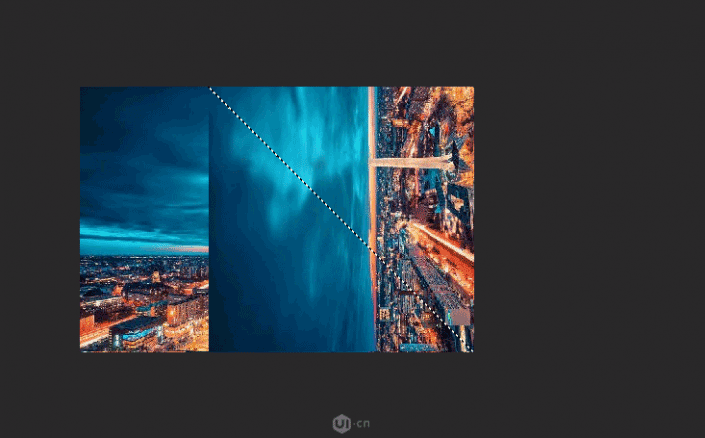
按住Alt键点右下角的蒙版http://www.xiutujiang.com/tags/38847/按钮。

下面开始做左边了,和右边是一样的啦。
同理CTRL+J复制图层。Ctrl+T选择水平翻转+逆时针90度,然后拖到右下角对齐边缘。
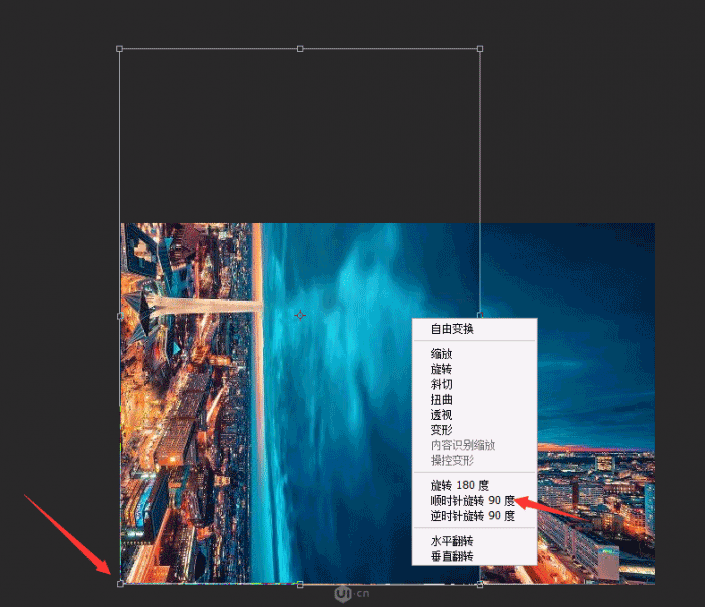
同理钢笔工具绘制三角形-CTRL+回车建立选区+按住Alt键点右下角的蒙版按钮。
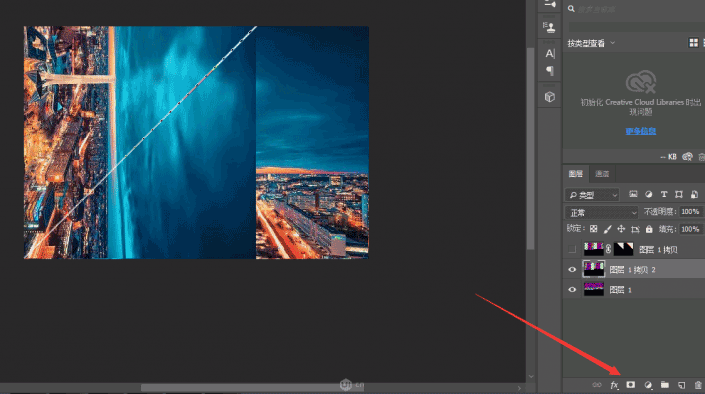
看看我们的效果图,是不是中间有痕迹,影响我们的美观呀(箭头所指的地方)
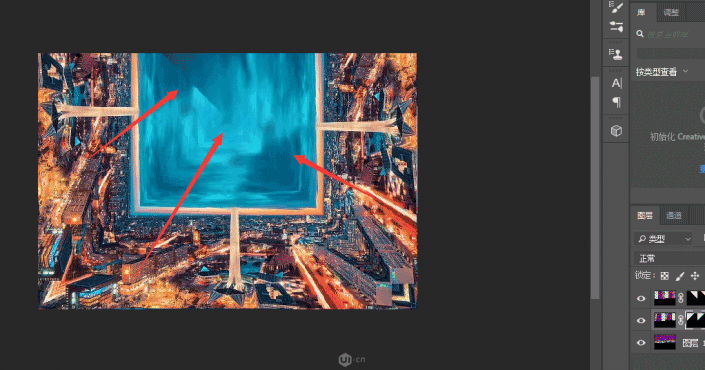
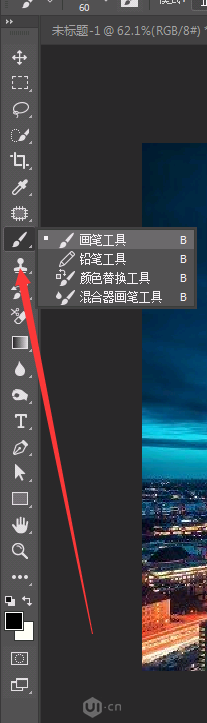
使用画笔工具吧复制的两张图的蒙版里面蓝色区域删除。(可以先隐藏底层,然后一个个的删除蒙版,边缘最后留一点点蓝色,会有一点渐变的效果啦)
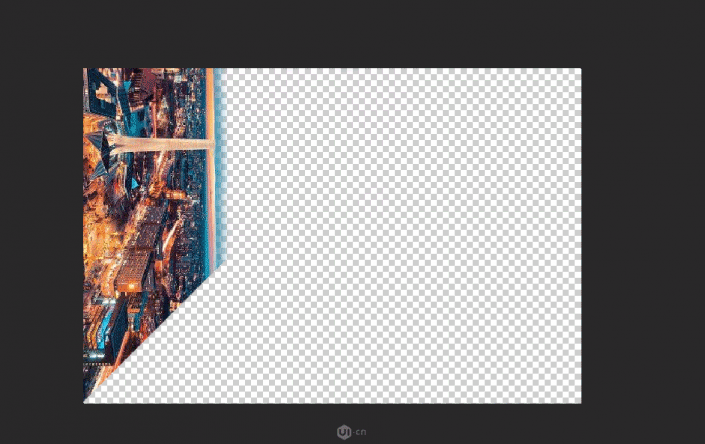

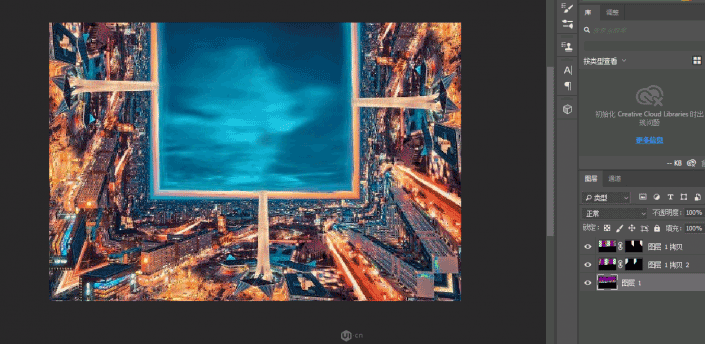
完成:
 学习PS请到www.xiutujiang.com
学习PS请到www.xiutujiang.com
相信通过教程同学们可以学到一些东西,练习起来就会获得更多, 所以还是要练习啊。
